Hướng Dẫn Sử Dụng SHub Classroom Cho Giáo Viên Từ A Đến Z

Bạn là giáo viên và đang tìm kiếm một công cụ hỗ trợ dạy học trực tuyến hiệu quả? SHub Classroom là một giải pháp tuyệt vời giúp bạn tạo bài tập, bài kiểm tra, chấm điểm tự động, chia sẻ tài liệu với học sinh một cách dễ dàng. Bài viết này sẽ hướng dẫn chi tiết cách sử dụng SHub Classroom cho giáo viên, từ đăng ký tài khoản đến tạo lớp học, giao bài tập và xem kết quả.
 Hướng dẫn sử dụng SHub Classroom cho giáo viênHình ảnh minh họa giao diện SHub Classroom trên máy tính
Hướng dẫn sử dụng SHub Classroom cho giáo viênHình ảnh minh họa giao diện SHub Classroom trên máy tính
I. Đăng Ký Tài Khoản SHub Classroom Cho Giáo Viên
Việc đăng ký tài khoản SHub Classroom rất đơn giản và nhanh chóng. Dưới đây là hướng dẫn chi tiết:
1. Hướng Dẫn Nhanh
- Truy cập trang web SHub Classroom và click “Đăng ký miễn phí”.
- Chọn “Tôi là giáo viên” và xác nhận.
- Nhập thông tin cá nhân và thông tin tài khoản.
- Click “Đăng ký”.
2. Hướng Dẫn Chi Tiết
- Bước 1: Truy cập trang web SHub Classroom và nhấn nút “Đăng ký miễn phí”.
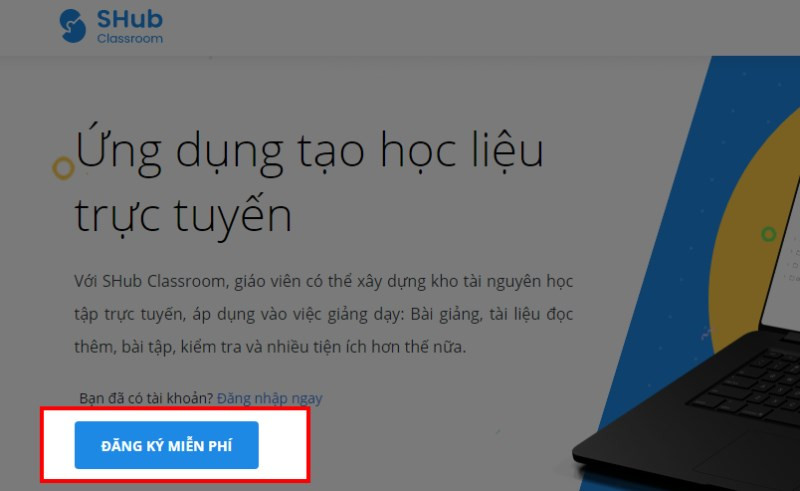 Nhấn vào nút ĐĂNG KÝ MIỄN PHÍNút Đăng Ký Miễn Phí trên trang chủ SHub Classroom
Nhấn vào nút ĐĂNG KÝ MIỄN PHÍNút Đăng Ký Miễn Phí trên trang chủ SHub Classroom
- Bước 2: Chọn “Tôi là giáo viên” và nhấn “Xác nhận”.
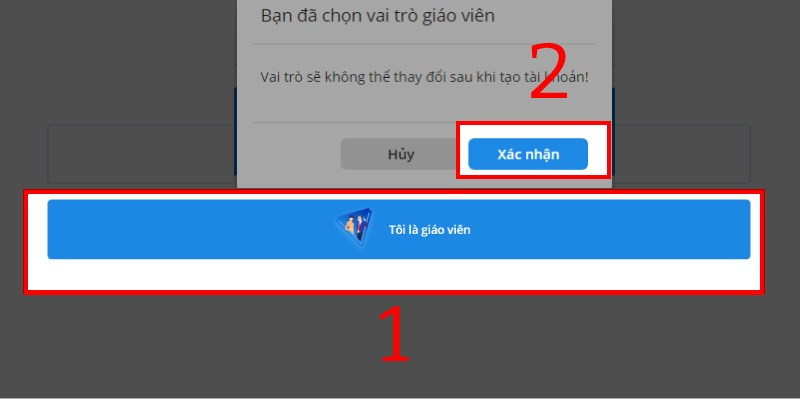 Chọn mục Tôi là giáo viên và nhấn Xác nhậnLựa chọn loại tài khoản là Giáo viên
Chọn mục Tôi là giáo viên và nhấn Xác nhậnLựa chọn loại tài khoản là Giáo viên
- Bước 3: Nhập thông tin cá nhân (họ tên, ngày sinh, tên trường, tỉnh/thành phố) và thông tin tài khoản (số điện thoại, email, mật khẩu).
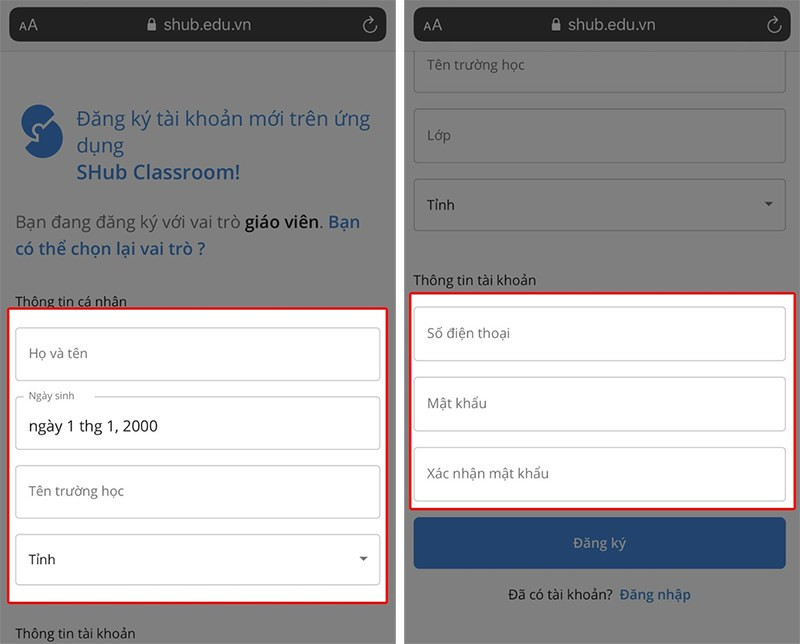 Nhập thông tin tài khoản, thông tin cá nhân giáo viênĐiền đầy đủ thông tin cá nhân và tài khoản
Nhập thông tin tài khoản, thông tin cá nhân giáo viênĐiền đầy đủ thông tin cá nhân và tài khoản
- Bước 4: Nhấn “Đăng ký” để hoàn tất.
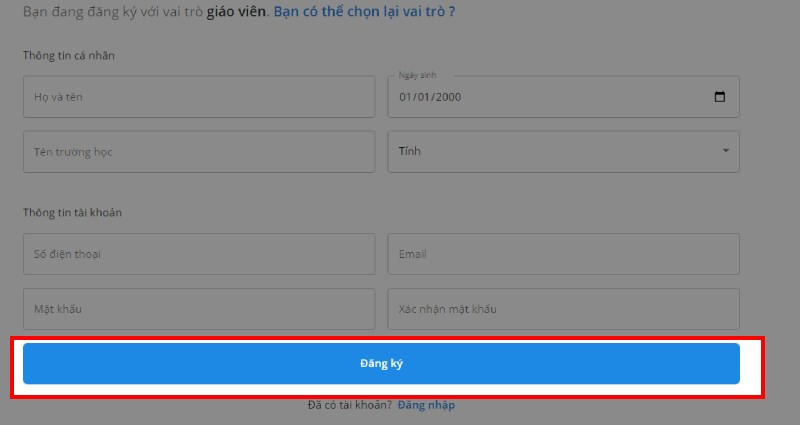 Nhấn nút Đăng kýHoàn tất đăng ký tài khoản
Nhấn nút Đăng kýHoàn tất đăng ký tài khoản
II. Thay Đổi Thông Tin Cá Nhân Trên SHub Classroom
Sau khi đăng ký, bạn có thể cập nhật hoặc thay đổi thông tin cá nhân bất cứ lúc nào.
1. Hướng Dẫn Nhanh
- Đăng nhập vào SHub Classroom.
- Click biểu tượng tài khoản.
- Chọn “Thông tin cá nhân”.
- Chỉnh sửa thông tin cần thiết và lưu lại.
2. Hướng Dẫn Chi Tiết
- Bước 1: Đăng nhập vào trang web SHub Classroom.
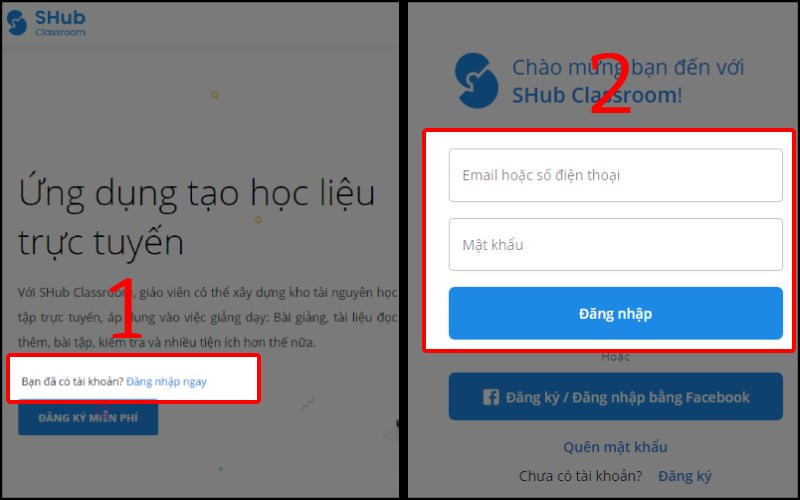 Nhấn Đăng nhập ngay, nhập Email/số điện thoại và mật khẩu rồi nhấn nút Đăng nhậpĐăng nhập vào hệ thống SHub Classroom
Nhấn Đăng nhập ngay, nhập Email/số điện thoại và mật khẩu rồi nhấn nút Đăng nhậpĐăng nhập vào hệ thống SHub Classroom
- Bước 2: Click biểu tượng tài khoản ở góc phải màn hình.
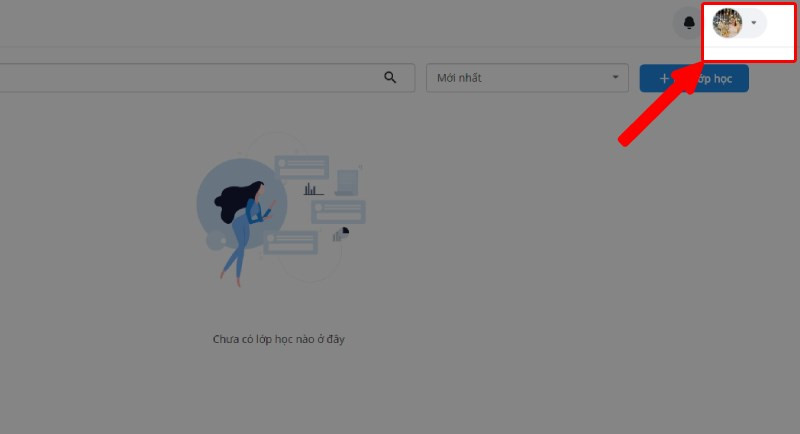 Nhấn chọn vào biểu tượng tài khoản SHub ClassroomClick vào biểu tượng tài khoản
Nhấn chọn vào biểu tượng tài khoản SHub ClassroomClick vào biểu tượng tài khoản
- Bước 3: Chọn “Thông tin cá nhân”.
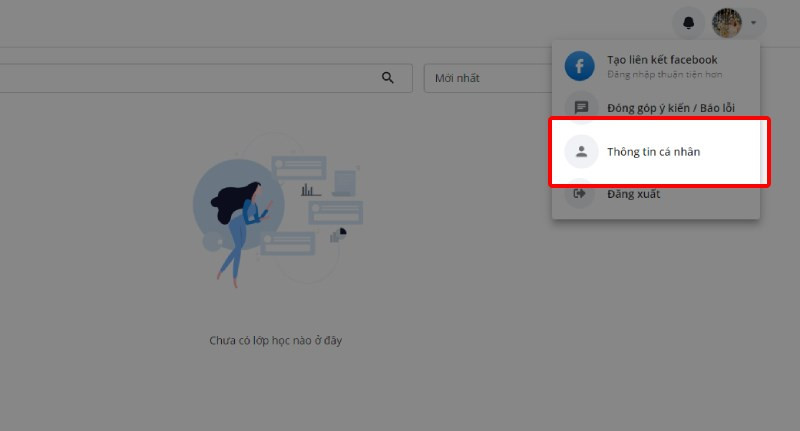 Chọn mục Thông tin cá nhânTruy cập mục Thông tin cá nhân
Chọn mục Thông tin cá nhânTruy cập mục Thông tin cá nhân
- Bước 4: Chỉnh sửa thông tin và nhấn “Lưu”.
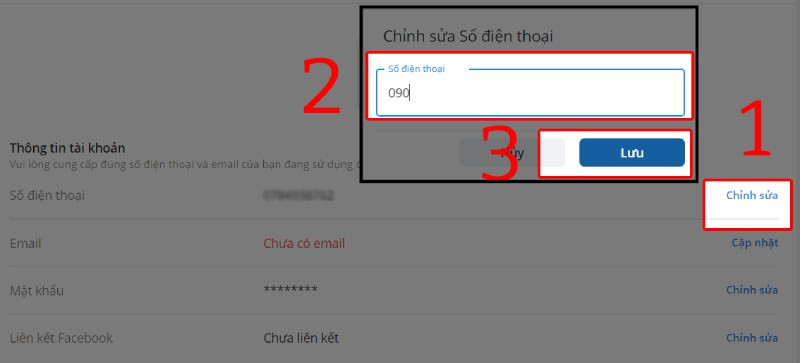 Chọn Chỉnh sửa, nhập số điện thoại và nhấn LưuChỉnh sửa thông tin cá nhân
Chọn Chỉnh sửa, nhập số điện thoại và nhấn LưuChỉnh sửa thông tin cá nhân
III. Tạo Lớp Học Trên SHub Classroom
Để giao bài tập, bạn cần tạo lớp học với môn học tương ứng.
1. Hướng dẫn nhanh
- Đăng nhập SHub Classroom.
- Click “Tạo lớp học”.
- Chọn môn học và khối lớp.
- Đặt tên lớp học và mã bảo vệ (tùy chọn).
- Bật tính năng phê duyệt học sinh (tùy chọn) và tạo lớp.
2. Hướng dẫn chi tiết
- Bước 1: Đăng nhập vào SHub Classroom.
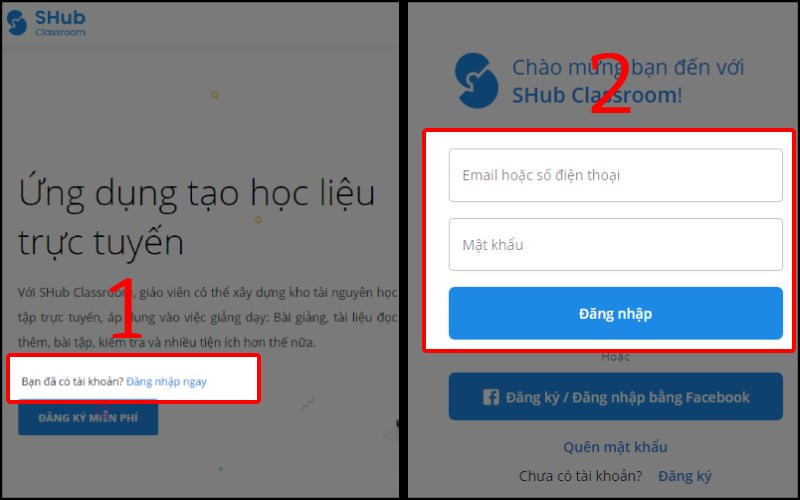 Nhấn Đăng nhập ngay, nhập Email/số điện thoại và mật khẩu rồi nhấn nút Đăng nhậpĐăng nhập SHub Classroom
Nhấn Đăng nhập ngay, nhập Email/số điện thoại và mật khẩu rồi nhấn nút Đăng nhậpĐăng nhập SHub Classroom
- Bước 2: Click “Tạo lớp học”.
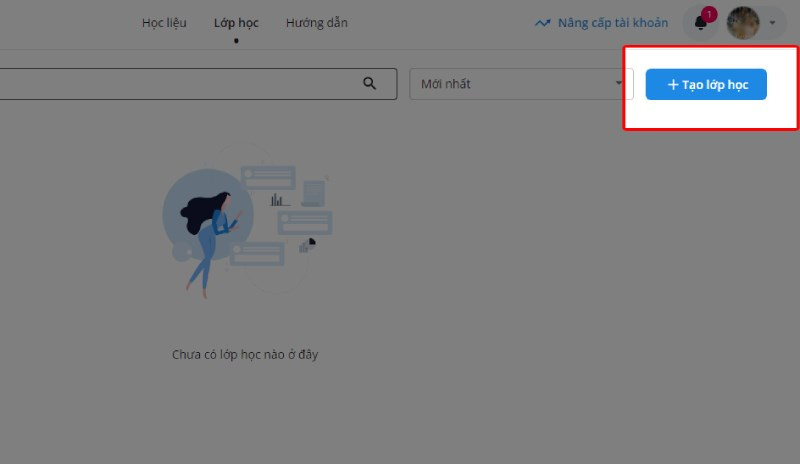 Nhấn nút Tạo lớp họcTạo lớp học mới
Nhấn nút Tạo lớp họcTạo lớp học mới
- Bước 3: Chọn môn học và khối lớp.
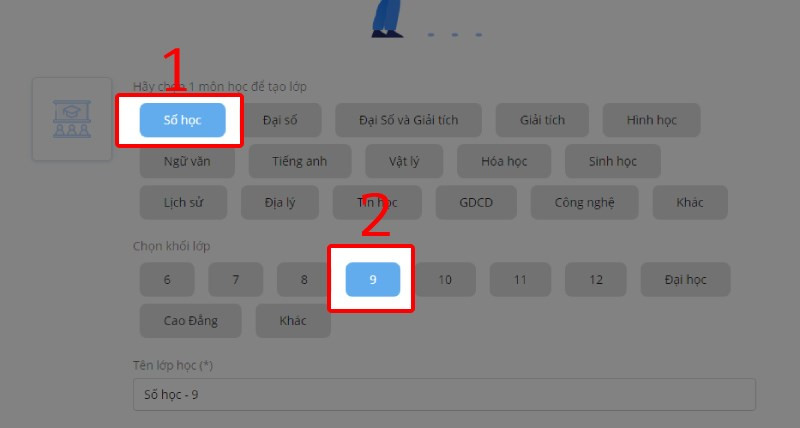 Nhấn chọn môn học và khối lớpChọn môn học và khối lớp
Nhấn chọn môn học và khối lớpChọn môn học và khối lớp
- Bước 4: Đặt tên lớp học, nhập mã bảo vệ (nếu muốn).
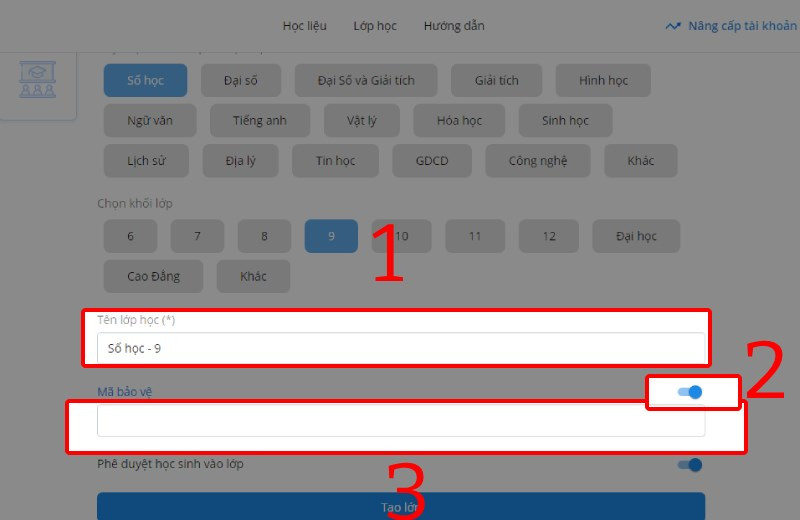 Đặt Tên lớp học và nhập Mã bảo vệĐặt tên và mã bảo vệ cho lớp học
Đặt Tên lớp học và nhập Mã bảo vệĐặt tên và mã bảo vệ cho lớp học
- Bước 5: Bật phê duyệt học sinh (tùy chọn) và tạo lớp.
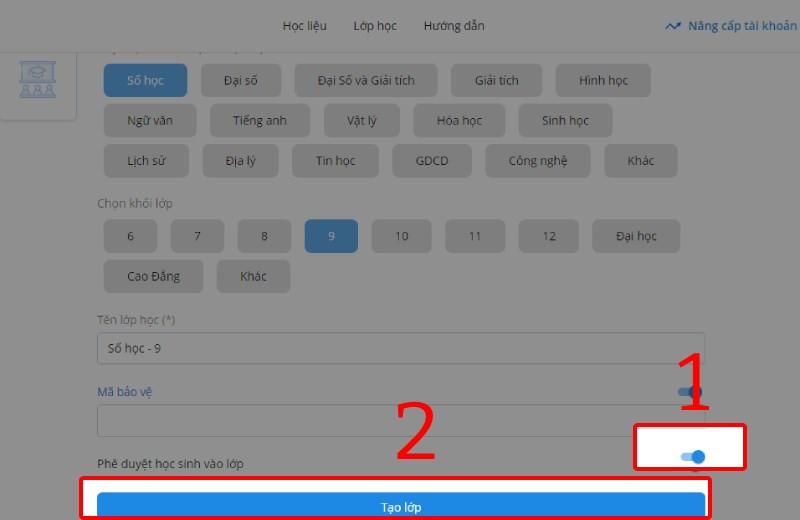 Bật Phê duyệt học sinh vào lớp và nhấn nút Tạo lớpBật tính năng phê duyệt học sinh và tạo lớp
Bật Phê duyệt học sinh vào lớp và nhấn nút Tạo lớpBật tính năng phê duyệt học sinh và tạo lớp
Bài viết sẽ được tiếp tục ở phần tiếp theo do giới hạn ký tự.



